Guarda il video - Il modo più veloce per sbloccare i dati in Excel
Le tabelle pivot sono ottime quando si desidera analizzare un'enorme quantità di dati in pochi secondi. Consente inoltre di creare rapidamente diverse visualizzazioni dei dati semplicemente trascinandoli e rilasciandoli.
E per creare una tabella pivot, è necessario disporre dei dati in uno specifico formato pronto per la tabella pivot.
In molti casi, è probabile che tu riceva i dati in formati che non sono pronti per la tabella pivot.
Questo è spesso il caso quando qualcuno raccoglie manualmente i dati e crea un formato più leggibile dagli umani (non le tabelle pivot).
Qualcosa come mostrato di seguito:

Il formato dei dati di cui sopra è qualcosa che ti aspetti di ottenere come output di un'analisi della tabella pivot.
Ora, cosa succede se vuoi analizzare questi stessi dati e vedere quali sono state le vendite totali per ciascuna regione o per ogni mese.
Sebbene ciò possa essere facilmente eseguito utilizzando le tabelle pivot, sfortunatamente non è possibile inserire i dati di cui sopra in una tabella pivot.
Quindi è necessario sbloccare i dati e renderli compatibili con la tabella pivot.

Sebbene ci siano alcuni modi per farlo utilizzando la formula di Excel o VBA, Power Query (Ottieni e trasforma in Excel 2016) è lo strumento migliore per sbloccare i dati.
Unpivot dati utilizzando Power Query
Ecco i passaggi per sbloccare i dati utilizzando Power Query:
(Se i tuoi dati sono già in una tabella Excel, inizia dal passaggio 6 in poi)
- Seleziona una cella nel set di dati.
- Vai alla scheda Inserisci.

- Fare clic sull'icona Tabella.

- Nella finestra di dialogo "Crea tabella", assicurati che l'intervallo sia corretto. È possibile modificare l'intervallo se necessario.
- Fare clic su OK. Questo convertirà i tuoi dati tabulari in una tabella Excel.

- Con qualsiasi cella selezionata nella tabella Excel, fai clic sulla scheda Dati.

- Nel gruppo di dati Ottieni e trasforma, fai clic sull'icona "Da tabella/intervallo".

- Nella finestra di dialogo Crea tabella che si apre (se si apre), fare clic su OK. Verrà aperto l'editor di query utilizzando i dati della tabella di Excel.
- Nell'editor delle query, fare clic con il pulsante destro del mouse sulla colonna Regione.

- Fare clic sull'opzione "Unpivot altre colonne". Questo sbloccherà istantaneamente i tuoi dati.

- Cambia il nome della colonna "Attributo" con un nome più significativo, come "Mesi".
- Una volta che hai i dati Unpivoted, è buona norma assicurarsi che i tipi di dati siano tutti corretti. In questo esempio, fai clic su una cella per ogni colonna e visualizza il tipo di dati nella scheda Trasforma. Se necessario, puoi anche modificare il tipo di dati.

- (Facoltativo) Modifica il nome della tua query in "Vendite".

- Vai alla scheda Home (nell'editor di query).

- Fare clic su Chiudi e carica.

I passaggi precedenti sbloccherebbero il set di dati utilizzando Power Query e lo rimetterebbero in Excel come tabella in un nuovo foglio di lavoro.
Ora puoi utilizzare questi dati per creare viste diverse utilizzando una tabella pivot. Ad esempio, puoi controllare il valore totale della vendita per mese o per regione.
Aggiornamento della query quando vengono aggiunti nuovi dati
Funziona tutto bene.
Ma cosa succede quando vengono aggiunti nuovi dati al nostro set di dati originale.
Supponiamo che tu ottenga i dati per luglio che sono nello stesso formato di quello con cui abbiamo iniziato.
Devo ripetere di nuovo tutti i passaggi per includere questi dati nel mio set di dati non pivot?
La risposta è no.
E questo è ciò che rende così fantastico Power Query. Puoi continuare ad aggiungere nuovi dati (o modificare i dati esistenti) e Power Query lo aggiornerà immediatamente non appena lo aggiorni.
Lascia che ti mostri come.
Supponiamo che di seguito sia il nuovo set di dati che ottengo (che ha dati aggiuntivi per luglio):
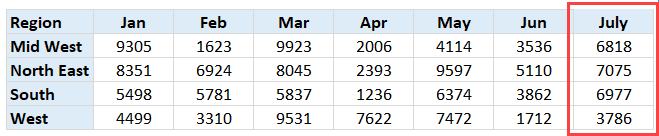
Ecco i passaggi per aggiornare la query già creata e sbloccare questi dati:
- Aggiungi questi nuovi dati ai dati originali che hai utilizzato per creare la query.
- Poiché stai aggiungendo dati alla colonna adiacente di una tabella Excel, la tabella Excel si espanderà per includere questi dati al suo interno. Se non è per caso, fallo manualmente trascinando la piccola icona "L" invertita in basso a destra nella tabella Excel.
- Vai alla scheda Dati e fai clic su Query e connessioni. Questo mostrerà un riquadro con tutte le query esistenti al suo interno.

- Fare clic con il pulsante destro del mouse sulla query Vendite nel riquadro Query.

- Fare clic su Aggiorna.

Questo è tutto! I tuoi nuovi dati vengono immediatamente sbloccati e aggiunti ai dati esistenti.
Noterai che il numero di righe mostrato nella query si aggiorna per mostrarti i nuovi numeri. In questo esempio, era 24 prima dell'aggiornamento e diventa 28 dopo l'aggiornamento.
Ciò significa anche che se hai creato tabelle pivot utilizzando i dati ottenuti da Power Query, anche quelle tabelle pivot si aggiornerebbero per mostrarti i risultati aggiornati.








